Ottenere informazioni dettagliate correlate alle opportunità di co-selling nel Centro per i partner
ruoli appropriati: amministratore delle segnalazioni
Nota
È possibile accedere all'analisi delle segnalazioni sia dall'area di lavoro Insights che dall'area di lavoro Segnalazioni.
La pagina Opportunità di co-selling nella sezione analizza in Segnalazioni consente di vedere come vengono eseguite le segnalazioni. Queste segnalazioni includono sia la vendita congiunta di proprietà intellettuale sia la vendita congiunta di servizi. Esaminare regolarmente queste metriche per identificare tendenze o aree che richiedono attenzione e iniziare a raggiungere gli obiettivi aziendali.
La dashboard mostra le metriche per la co-vendita IP e le raccomandazioni di co-vendita dei servizi in schede diverse e una scheda Tutte le che mostra entrambi i tipi di raccomandazioni insieme.
Importante
Il filtro del tipo di trattativa è preapplicato con i tipi di co-vendita e guidato dal partner selezionati per tutti i dati. Rimuovere il filtro, se si desidera analizzare i dati per tutti o specifici tipi di trattative.
Navigazione del dashboard delle opportunità di co-vendita
Il dashboard delle opportunità di co-selling offre molte funzionalità a livello di pagina per migliorare l'esperienza utente e l'usabilità.
Scarica
È possibile scaricare i dati non elaborati e scaricare come PDF.
Condividi
È possibile condividere il collegamento o lo screenshot di questa pagina tramite posta elettronica o Teams.
Novità
È possibile visualizzare tutti gli aggiornamenti correlati alla pagina in questa sezione. È anche possibile fare una visita rapida e una guida alla navigazione della pagina da questo pannello.
Dettagli e commenti e suggerimenti sull'aggiornamento dei dati
È possibile visualizzare i dettagli dell'aggiornamento dei dati per tutti i widget disponibili nella pagina. È anche possibile condividere il feedback a livello di pagina insieme allo screenshot e ad altri dettagli.
Filtri di intervallo di tempo
È possibile trovare una selezione dell'intervallo di tempo nell'angolo superiore destro di ogni pagina. È possibile personalizzare l'output dei grafici panoramica pagina selezionando un intervallo di tempo basato sugli ultimi 1, 3, 6 o 12 mesi oppure selezionando un intervallo di tempo personalizzato. La selezione dell'intervallo di tempo predefinito è di tre mesi.
Pulsante Commenti e suggerimenti
Ogni widget nella pagina è incorporato con un pulsante di feedback per consentire di fornire commenti e suggerimenti istantanei con screenshot e dettagli.
Applicare filtri
È possibile selezionare il pulsante Filtri per aprire il pannello che consente di filtrare questi dati in modi diversi:
- Nome cliente: il valore predefinito è Tutti i, ma è possibile limitare i dati a uno o più clienti selezionati.
- Paese: il valore predefinito è Tutti i, ma è possibile limitare i dati a uno o più paesi/aree geografiche del cliente selezionato.
- Tipo di deal: l'impostazione predefinita include sia co-sell che partner-led. Altre opzioni includono offerte private e Tutte le (selezionando tutti i tipi di offerte).
- Direzione delle trattative Il valore predefinito è Tutto, ma è possibile limitare i dati a segnalazioni in ingresso (quelle che sono state ricevute) o segnalazioni in uscita (quelle che sono state inviate).
- Nome soluzione: il valore predefinito è Tutti, ma è possibile limitare i dati alle segnalazioni che contengono una o più soluzioni selezionate.
- finalità di acquisto di Marketplace: il valore predefinito è Tutti, ma è possibile limitare i dati alle segnalazioni in cui il cliente intende eseguire transazioni nel marketplace. Usare Non Applicabile per includere i riferimenti creati prima dell'acquisizione di tali informazioni (1 giugno 2023).
- Partner Program: il valore predefinito è All, ma è possibile limitare i dati ai riferimenti in un programma GTM specifico. Questo è applicabile solo per le trattative di co-selling dei servizi ed è disponibile solo nelle schede Di co-selling di Tutti e Servizi.
- Ruolo partner: il valore predefinito è Tutti i, ma è possibile limitare i dati al ruolo di segnalazioni che un partner di servizi può svolgere nell'opportunità in base ai consensi. Questo è applicabile solo per le trattative di co-selling dei servizi ed è disponibile solo nelle schede Tutti e Servizi co-selling.
Le informazioni in tutti i grafici seguenti riflettono l'intervallo di date e tutti i filtri selezionati, ad eccezione di quanto indicato di seguito. Alcune sezioni consentono anche di applicare filtri aggiuntivi, ad esempio il filtro a una soluzione specifica.
Sommario
Questa scheda mostra una panoramica dell'andamento delle opportunità di Co-sell per le trattative di Co-sell IP e di Co-sell Servizi.
Il grafico mostra le trattative totali, il conteggio delle trattative accettate, contrassegnate come vinte e perse e il valore totale dell'offerta vinto (in USD) per il periodo di tempo selezionato.
Questo grafico mostra anche il conteggio delle trattative registrate, delle trattative approvate, delle trattative rifiutate, del valore totale dell'accordo approvato (in USD) e del valore del contratto annuale (in USD) per il periodo di tempo selezionato. Questa opzione è disponibile solo per i tipi di offerte di co-vendita IP.
Le metriche di modifica percentuale (mostrate in rosso o verde, con un indicatore freccia) indicano la differenza tra il ultimo mese completo nell'intervallo di date selezionato e il primo mese completo in tale intervallo. Si supponga, ad esempio, che la data corrente sia il 15 giugno e che sia stato selezionato il filtro 3M per visualizzare i dati degli ultimi tre mesi. In questo caso, queste metriche mostrano la differenza tra maggio (l'ultimo mese completo nel periodo di tempo selezionato) e marzo (il primo mese completo nel periodo di tempo selezionato) l'intervallo di date selezionato è l'ultimo 3M, il confronto sarà tra i dati per maggio e i dati per marzo.
Nota
I widget relativi alla registrazione delle trattative verranno visualizzati solo quando i partner hanno soluzioni co-sell IP di Azure idonee e le corrispondenti trattative registrate.
Imbuto di conversione
Questa sezione mostra un indicatore visivo del modo in cui le trattative passano da uno stato a un altro attraverso il ciclo di vita. È possibile visualizzare l'intero ciclo di vita in base al volume di trattative. È anche possibile visualizzare il valore della trattativa in USD in base al pivot principale per questa sezione. La prima sezione viene etichettata sia con lo stato che con il tipo di trattativa per fornire un indicatore visivo del volume o del valore per tipo. C'è anche una sezione, Segnalazioni del passato, che viene usata per indicare le trattative per le quali sono state intraprese azioni di accettazione/rifiuto o contrassegnarle come vinte/perse nel periodo di tempo selezionato per il report. È possibile applicare filtri per visualizzare lo stato delle trattative in varie fasi del ciclo di vita.
Puoi anche visualizzare il tempo medio di accettazione e il tempo medio impiegato dall'opportunità creata/ricevuta per vincere in questo widget.
Le offerte in ingresso di co-selling possono confluire in accettate, rifiutate o scadute perché i partner devono accettare o rifiutare le offerte di co-selling in ingresso.
Le trattative in uscita guidate dai partner, private e co-selling si fonderanno in Creato man mano che i partner creano questi tipi di trattative.
Registrazione di un'opportunità di vendita
Questa sezione mostra un indicatore visivo di come le trattative registrate si spostano da uno stato a un altro durante il loro ciclo di vita. È possibile visualizzare l'intero ciclo di vita in base al volume delle trattative e al valore della trattativa in USD in base al pivot principale per questa sezione. Questa sezione viene mostrata solo ai partner che dispongono di soluzioni idonee per il co-sell IP di Azure e che hanno trattative registrate. È possibile applicare filtri per visualizzare lo stato delle trattative in varie fasi del ciclo di vita.
Questo widget non è applicabile per i tipi di referral di co-sell dei servizi e non è visibile nella scheda Servizi co-sell.
Diffusione geografica
Questa sezione mostra i paesi/aree geografiche da cui provengono le trattative, insieme ai dettagli per ogni paese/area geografica. È disponibile una visualizzazione tabella dei dettagli della trattativa per ogni paese/area geografica.
Soluzioni
Questo grafico consente di vedere quali delle soluzioni stanno guidando la maggior parte delle segnalazioni e il valore di offerta più alto. La tabella include i pivot: Tutti, Co-sell, Guidato dal partner e Privato. In base alla selezione pivot, è possibile visualizzare le prestazioni delle offerte aggregate per soluzione.
Nota
Se in una trattativa sono incluse più soluzioni, la tabella mostrerà la stessa trattativa conteggiata rispetto a tutte queste soluzioni. Non è consigliabile aggiungere i valori correlati alle soluzioni e confrontarli con altre metriche del volume di riferimento. Questa visualizzazione consente di comprendere le prestazioni delle trattative con il pivot della soluzione.
La tabella include le trattative totali che includono la soluzione e gli stati corrispondenti, ad esempio le trattative vinte, le trattative perse, le trattative scadute. Mostra anche il valore totale delle trattative vinto e perso in valuta USD.
Funzionalità
Questo grafico consente di vedere quali delle funzionalità stanno guidando la maggior parte delle segnalazioni e il valore di trattativa più alto. La tabella ha assi: Programma per i partner e Ruolo dei partner. In base alla tua selezione del pivot, puoi vedere le prestazioni delle operazioni aggregate dal pivot.
Nota
Se più programmi partner sono inclusi in un accordo, la tabella mostrerà la stessa trattativa conteggiata rispetto a tutti questi programmi. Non è consigliabile aggiungere i valori correlati ai programmi e confrontarli con altre metriche del volume di riferimento. Questa visualizzazione è progettata per aiutarti a comprendere la performance dell'accordo con la divisione del Programma Partner.
La tabella include le trattative totali che hanno il ruolo/programma incluso in essi e gli stati corrispondenti, ad esempio le trattative vinte, le trattative perse, le trattative scadute. Mostra anche il valore totale delle trattative vinto e perso in valuta USD.
motivi di rifiuto e motivi di perdita
Questa sezione consente di analizzare i motivi per cui le trattative vengono contrassegnate come Declinate o perse dalla vostra azienda. Le opzioni in queste rappresentazioni sono le stesse ragioni che i venditori hanno scelto durante la chiusura della trattativa come rifiutata o persa.
Grafici di confronto
La sezione di confronto consente di confrontare i dati correlati alle segnalazioni in base a più dimensioni sul volume, il valore delle trattative vinto (in USD) e il valore approvato (in USD) pivot. Le quattro dimensioni che è possibile scegliere di confrontare i dati sono:
- Tipo di trattativa
- Mercati
- Soluzioni
- Tipo di co-selling (disponibile solo nella scheda Tutti)
Quando si seleziona il tipo di trattativa, è possibile confrontare le prestazioni delle segnalazioni rispetto alle opportunità di co-selling, alle trattative con partner e private. Per entrambi i mercati e le soluzioni, è possibile scegliere fino a tre diverse opzioni per confrontarne le prestazioni. Il primo grafico, ovvero un grafico a barre, contiene dati presentati con una tendenza mensile basata sul pivot principale, ovvero il volume o il valore delle trattative vinto o il valore approvato dalle trattative. C'è anche un grafico a torta a destra del grafico a barre, che mostra la distribuzione in percentuale degli stessi dati. Con il tipo di co-vendita, è possibile confrontare la distribuzione delle segnalazioni di co-vendita IP e di co-vendita dei servizi.
Nota
I riferimenti chiusi come errore non verranno considerati nei widget di informazioni dettagliate e nel download dei dati.
Scaricare l'analisi
È possibile scaricare l'analisi per le opportunità di co-selling e la registrazione della trattativa. Le informazioni seguenti descrivono la funzionalità di download.
- È possibile scaricare un massimo di 5000 record selezionando il pulsante Scarica dati. I record vengono ordinati in ordine decrescente in base alla data di creazione del riferimento.
- La funzione di download considera la sequenza temporale e i filtri applicati.
- Il partner può scegliere di scaricare il report in formato CSV (valore delimitato da virgole) o TSV (valore delimitato da tabulazioni).
- Il download dei record può richiedere alcuni minuti.
- È necessario attendere il completamento del download. Lasciare la pagina annulla il download.
Nota
Verranno scaricati i dati di analisi per il periodo selezionato. Passare alla pagina opportunità di co-selling nell'area di lavoro segnalazione per l'esportazione di dati transazionali.
Nessun dato
Esistono diversi motivi per cui si ottiene un grafico vuoto come quello seguente quando si accede all'analisi di co-selling come descritto nella sezione seguente.
- Nessun dato per questo account. Prova a creare offerte per ottenere il report compilato.
- Si è verificato un problema di connettività di rete. Controllare la connessione Internet e riprovare.
- La pagina viene caricata con il filtro predefinito per le trattative di co-selling. Se si dispone solo di trattative private, reimpostare il filtro del tipo di trattativa.
- Nessun record corrispondente ai filtri applicati. Provare a reimpostare i filtri.
- Si verifica un ritardo tra la modifica dello stato dell'opportunità e l'aggiornamento dello stesso nel report di analisi. Controllare il report dopo 24 ore.
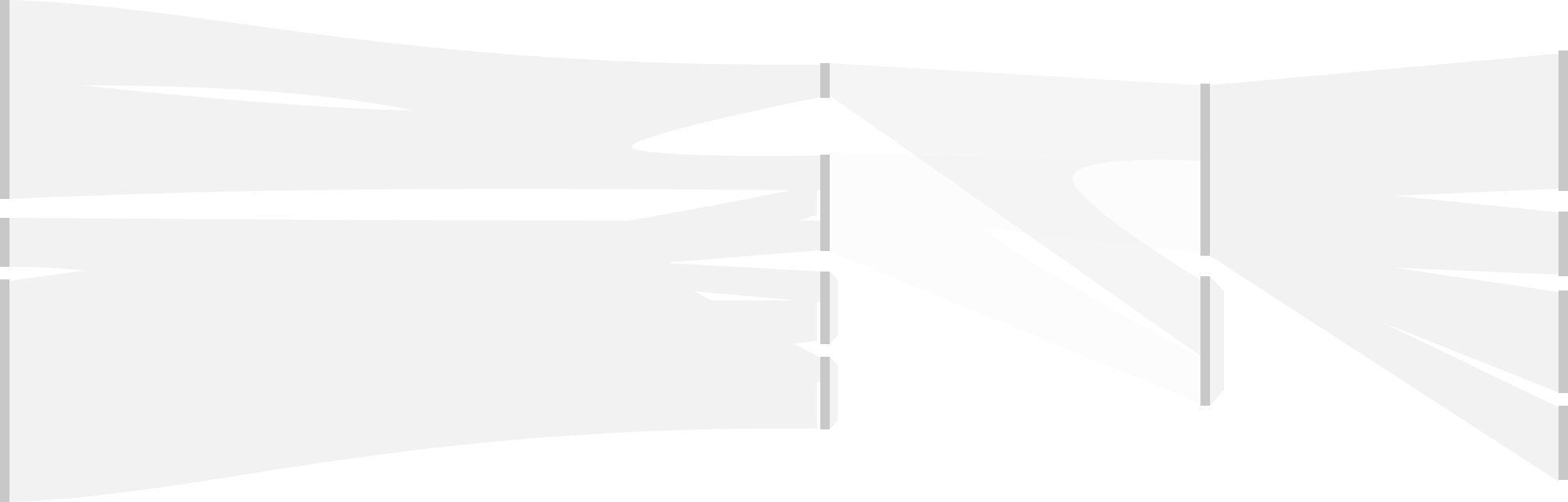
Suggerimento
Per informazioni sulle prestazioni del profilo di business nell'esperienza di di Microsoft Appsource, esaminare la pagina informazioni dettagliate sui lead.

















